Numbers
Mac 版《Numbers 表格使用手册》

在 Mac 上的 Numbers 表格中自定义工具栏
窗口顶部的工具栏能让你快速访问所需的控制。当发现最常使用的控制后,你可以对工具栏按钮进行添加、移除和重新排列操作以适合自己的工作风格。
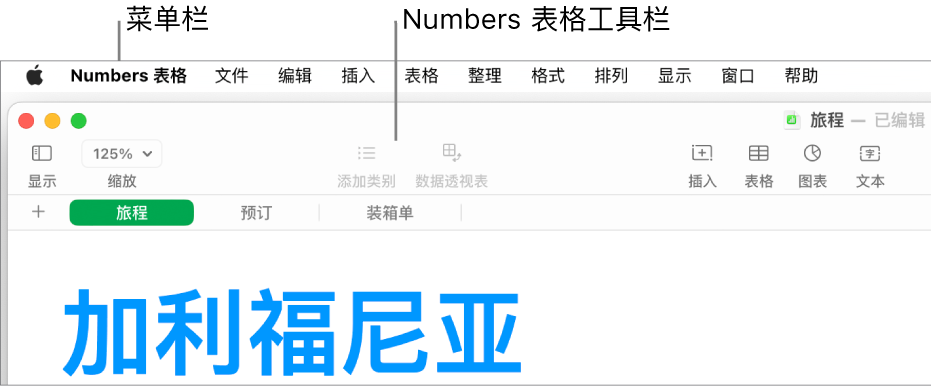
隐藏或显示工具栏
选取“显示”>“隐藏工具栏”或选取“显示”>“显示工具栏”(从屏幕顶部的“显示”菜单中)。
添加、移除或重新排列工具栏按钮
选取“显示”>“自定义工具栏”(从屏幕顶部的“显示”菜单中,而非从工具栏中的“显示”按钮)。
执行以下任一项操作:
从工具栏中添加或移除项目:将某个项目拖到工具栏中以添加它。将某个项目拖出工具栏以移除它。
重新排列工具栏中的项目:拖移某个项目以重新排列它。“格式”和“整理”按钮将一起移动,不能分开移动。
还原工具栏:若要将工具栏恢复为其默认设置,请将窗口底部的一组按钮拖到工具栏。
隐藏按钮名称:从窗口底部的弹出式菜单中选取“仅图标”。默认情况下,按钮将与其名称一同显示。
点按“完成”。
感谢您的反馈。
